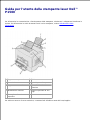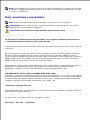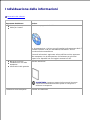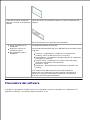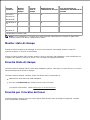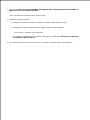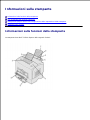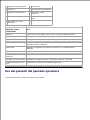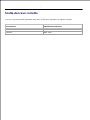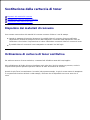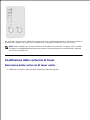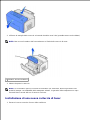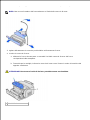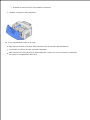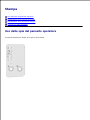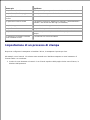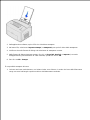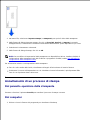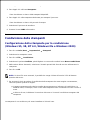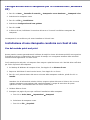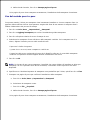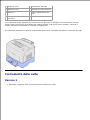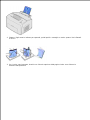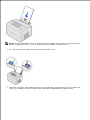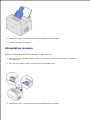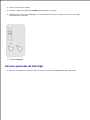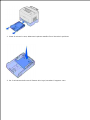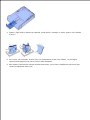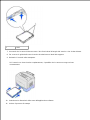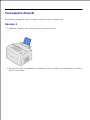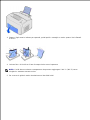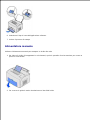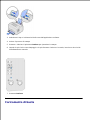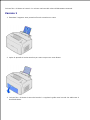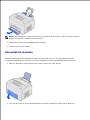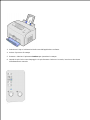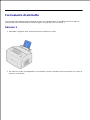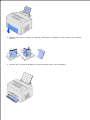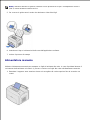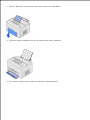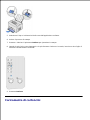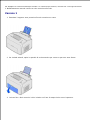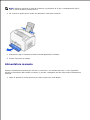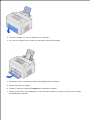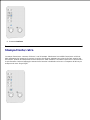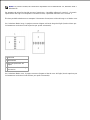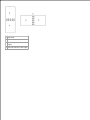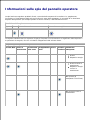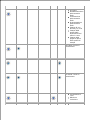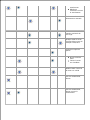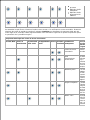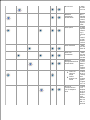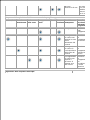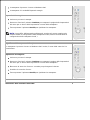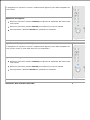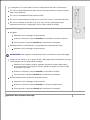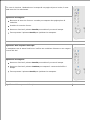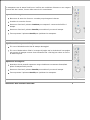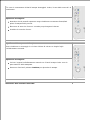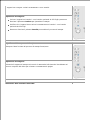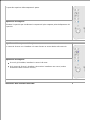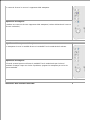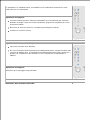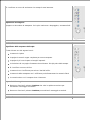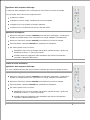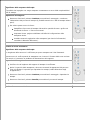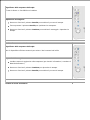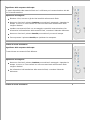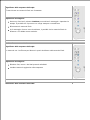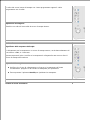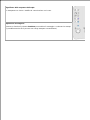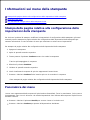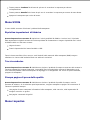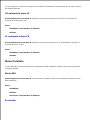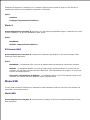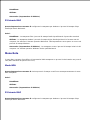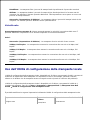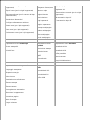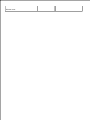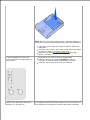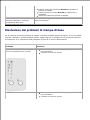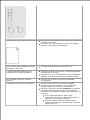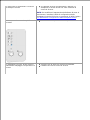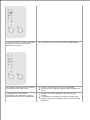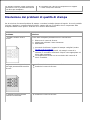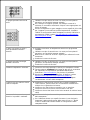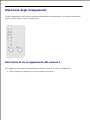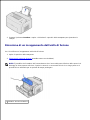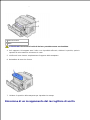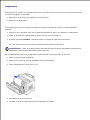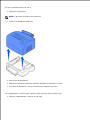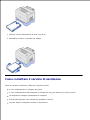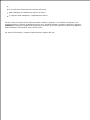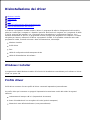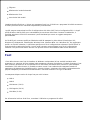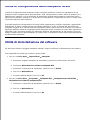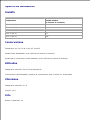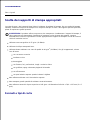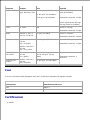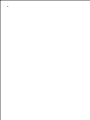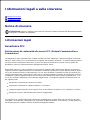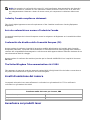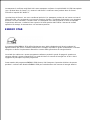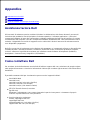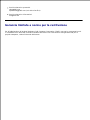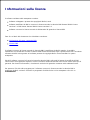Dell P1500 Personal Mono Laser Printer Manuale del proprietario
- Categoria
- Stampanti laser / LED
- Tipo
- Manuale del proprietario

Guida per l'utente della stampante laser Dell™
P1500
Per informazioni su caratteristiche e funzionamento della stampante, selezionare i collegamenti visualizzati a
sinistra. Per informazioni su altri documenti forniti con la stampante, vedere Individuazione delle
informazioni.
1
Supporto carta posteriore
6
Guida carta
2
Vassoio 1
7
Spie del pannello operatore
3
Supporto carta anteriore
8
Sportello di uscita
anteriore
4
Alimentatore manuale
9
Vassoio opzionale da 250
fogli
5
Raccoglitore di uscita
superiore
Per ordinare cartucce di toner sostitutive, contattare Dell all'indirizzo www.dell.com/supplies.

NOTA: Dell sconsiglia l'uso di cartucce di toner di rivenditori non autorizzati. In questo caso, la qualità
di stampa e l'affidabilità della stampante non possono essere garantite. Per risultati ottimali, utilizzare
solo cartucce originali Dell.
Note, avvertenze e precauzioni
NOTA: Indica informazioni importanti che consentono di ottimizzare l'uso del computer.
AVVERTENZA: Indica il rischio di danni ai componenti hardware o di perdite di dati, oltre a fornire
suggerimenti su come prevenire tali problemi.
ATTENZIONE! Indica il rischio di danni materiali, lesioni fisiche o morte.
____________________
Le informazioni contenute nel presente documento sono soggette a modifiche senza preavviso.
© 2003 Dell Computer Corporation. Tutti i diritti riservati.
È assolutamente vietata qualsiasi forma di riproduzione senza previa autorizzazione scritta di Dell Computer
Corporation.
Marchi menzionati nel presente documento: Dell e il logo DELL sono marchi di Dell Computer Corporation.
Microsoft, Windows e Windows NT sono marchi registrati di Microsoft Corporation. ENERGY STAR è un
marchio registrato dell'EPA (Environmental Protection Agency) statunitense. Come membro del programma
ENERGY STAR Partner, Dell Computer Corporation dichiara che questo prodotto è conforme alle direttive
ENERGY STAR per l'ottimizzazione del consumo di energia elettrica.
Nel presente documento possono essere menzionati marchi e denominazioni commerciali relativi a marchi e
denominazioni o prodotti di altre società. Dell Computer Corporation rinuncia a qualsiasi interesse
proprietario in relazione ai marchi e alle denominazioni commerciali appartenenti a terzi.
LIMITAZIONE DEI DIRITTI PER IL GOVERNO DEGLI STATI UNITI
Il software e la presente documentazione sono forniti con DIRITTI LIMITATI. L'uso, la copia e la divulgazione
da parte del governo sono soggetti alle limitazioni previste nel sottoparagrafo (c)(1)(ii) della clausola Rights
in Technical Data and Computer Software in DFARS 252.227-7013 e nelle disposizioni FAR applicabili: Dell
Computer Corporation, One Dell Way, Round Rock, Texas, 78682, USA.
Informazioni sulle emissioni FCC
Questa apparecchiatura è stata collaudata ed è risultata conforme ai limiti stabiliti per i dispositivi digitali di
Classe B, Parte 15, delle norme FCC.
Per informazioni, consultare il CD Driver e programmi di utilità.
Marzo 2003 Rev. A01 SRV 6Y468

Individuazione delle informazioni
Panoramica del software
Argomento desiderato
Vedere
Driver per la stampante
Guida per l'utente
CD Driver e programmi di utilità
La documentazione e i driver sono già installati nella stampante Dell. È
possibile utilizzare il CD per disinstallare/reinstallare i driver o
accedere alla documentazione.
Eventuali informazioni aggiornate sulle modifiche tecniche apportate
alla stampante e la documentazione di riferimento per gli utenti
esperti sono disponibili nei file Leggimi contenuti nel CD.
Norme di sicurezza
Installazione e uso della
stampante
Informazioni sulla garanzia
Manuale dell'utente
AVVERTENZA: Leggere e attenersi alle norme di sicurezza
contenute nel Manuale dell'utente prima di configurare e
utilizzare la stampante.
Installazione della stampante
Schema di installazione

Codice del servizio di assistenza
espresso e numero di etichetta del
supporto
Codice del servizio di assistenza espresso e numero di etichetta del
supporto
Queste informazioni sono riportate sulla stampante
Driver aggiornati per la
stampante
Risposte a richieste di
assistenza tecnica
Documentazione per la
stampante
Sito Web dell'assistenza tecnica Dell
Sul sito Web dell'assistenza Dell sono disponibili molti strumenti online
i seguenti:
Soluzioni - Suggerimenti e consigli per la risoluzione dei
problemi, articoli redatti da tecnici e corsi online
Aggiornamenti - Informazioni sull'aggiornamento di componenti,
ad esempio la memoria
Servizio clienti - Informazioni sui contatti, stato dell'ordine,
garanzia e informazioni sulle riparazioni
Download - Driver
Riferimenti - Documentazione di riferimento e specifiche dei
prodotti
Per accedere al sito dell'assistenza tecnica Dell all'indirizzo
support.dell.com, selezionare la propria regione nella pagina di
benvenuto e inserire le informazioni richieste per accedere agli
strumenti e alle informazioni desiderate.
Panoramica del software
Il CD Driver e programmi di utilità fornito con la stampante consente di installare una combinazione di
applicazioni software, a seconda del sistema operativo in uso.

Sistema
operativo
Monitor
stato di
stampa
Finestra
Stato di
stampa
Applicazione per
l'ordinazione di toner
Icona del desktop per
l'ordinazione dei materiali di
consumo
Microsoft®
Windows 98
Windows ME
S
N
N
S*
Windows NT®
4.0
N
N
N
S*
Windows 2000
Windows XP
N
S
S
S
*Disponibile in formato HTML.
NOTA: Se la stampante e il computer sono stati acquistati separatamente, installare le applicazioni
software tramite il CD Driver e programmi di utilità.
Monitor stato di stampa
Il Monitor stato di stampa invia messaggi di errore o di avvertenza, ad esempio quando il coperchio
superiore è aperto o il toner è in esaurimento.
Il Monitor stato di stampa viene avviato quando si invia un processo alla stampante e viene visualizzato sul
computer solo quando si verifica un errore o una condizione da segnalare all'utente.
Finestra Stato di stampa
La finestra Stato di stampa indica lo stato della stampante (pronta, fuori linea o in stato di errore) e il nome
dell'eventuale processo inviato in stampa.
La finestra Stato di stampa visualizza anche il livello del toner consentendo di:
Monitorare il livello del toner della stampante.
Fare clic su Ordina toner per ordinare nuove cartucce di toner
Per ulteriori informazioni, vedere Finestra per il riordino del toner.
Finestra per il riordino del toner
La finestra Ordina cartucce toner può essere aperta dalle finestre Stato di stampa e Programmi o tramite
l'icona visualizzata sul desktop.
1.

È possibile ordinare il toner telefonicamente o attraverso il Web.
Fare clic su Avvio/Start Programmi Stampanti Dell Stampante laser Dell P1500
Applicazione nuovo ordine toner Dell.
1.
Viene visualizzata la finestra Ordina cartucce toner.
Ordinazione tramite Internet:
Dall'elenco a discesa visualizzato scegliere il modello della stampante in uso.a.
Immettere il numero dell'etichetta del supporto Dell nel campo apposito.b.
2.
Tale numero è riportato sulla stampante.
Per visitare il sito Web per l'ordinazione delle cartucce, selezionare Visitare il sito Web per
l'ordinazione delle cartucce.
c.
Per ordinare telefonicamente, chiamare uno dei numeri visualizzati nella sezione apposita.3.

Informazioni sulla stampante
Informazioni sulle funzioni della stampante
Uso dei pulsanti del pannello operatore
Stampa della pagina relativa alla configurazione delle impostazioni della stampante
Scelta del cavo corretto
Informazioni sulle funzioni della stampante
La stampante laser Dell™ P1500 dispone delle seguenti funzioni:

1
Supporto carta posteriore
6
Guida carta
2
Vassoio 1
7
Spie del pannello operatore
3
Supporto carta anteriore
8
Sportello di uscita
anteriore
4
Alimentatore manuale
9
Vassoio opzionale da 250
fogli
5
Raccoglitore di uscita
superiore
Utilizzare questo
componente:
Per:
Vassoio 1
Caricare fino a 150 fogli di carta o fino a 10 fogli di supporti speciali.
Supporto carta posteriore
Sorreggere i materiali di stampa caricati nel vassoio 1.
Supporto carta anteriore
Sorreggere i materiali di stampa nel raccoglitore di uscita superiore.
Alimentatore manuale
Caricare un singolo foglio di carta o di altro supporto, ad esempio lucidi,
etichette, buste e cartoncini.
Guide carta
Regolare la larghezza del supporto nel vassoio 1 e nell'alimentatore
manuale.
Spie del pannello operatore
Verificare lo stato della stampante.
Raccoglitore di uscita
superiore
Impilare i documenti con il lato di stampa rivolto verso il basso.
Sportello di uscita anteriore
Stampare su supporti speciali, ad esempio cartoncini o etichette.
Cassetto opzionale da 250
fogli
Aumentare la capacità di caricamento della carta.
Uso dei pulsanti del pannello operatore
Il pannello operatore è dotato di sei spie e due pulsanti.

Premere e rilasciare il pulsante Continua per riprendere la stampa.
Premere e rilasciare due volte in rapida successione il pulsante Continua per visualizzare il codice di
un errore.
Premere e rilasciare il pulsante Annulla per annullare il processo di stampa corrente.
Tenere premuto Annulla finché tutte le spie non si accendono per ripristinare la stampante.
Stampa della pagina relativa alla configurazione delle
impostazioni della stampante
Per stampare la pagina relativa alla configurazione delle impostazioni della stampante:
Spegnere la stampante.1.
Aprire lo sportello anteriore superiore.2.
Tenere premuto il pulsante Continua mentre si accende la stampante.3.
Tutte le spie lampeggiano in sequenza.
Rilasciare il pulsante Continua.4.
Chiudere lo sportello anteriore superiore.5.
Verrà visualizzata la sequenza di spie che rappresenta il menu Home.6.
Premere e rilasciare Continua finché tutte le spie non si accendono in sequenza.7.

7.
Viene stampata la pagina relativa alla configurazione delle impostazioni della stampante.
Scelta del cavo corretto
Il cavo di connessione della stampante laser Dell™ P1500 deve rispondere ai seguenti requisiti:
Connessione
Certificazione del cavo
USB
USB 2.0
Parallela
IEEE-1284

Sostituzione della cartuccia di toner
Risparmio dei materiali di consumo
Ordinazione di cartucce di toner sostitutive
Sostituzione della cartuccia di toner
Risparmio dei materiali di consumo
Una corretta conservazione dei materiali di consumo consente di ridurre i costi di stampa.
Quando si stampano le bozze dei documenti, è possibile ridurre il consumo di toner modificando
l'impostazione Tonalità di stampa nel driver della stampante. L'intervallo delle impostazioni varia da
Chiarissima a Scurissima. L'impostazione sul valore Chiarissima consente di ridurre il consumo di toner.
È possibile ridurre il consumo di carta stampando su entrambi i lati del foglio.
Ordinazione di cartucce di toner sostitutive
Per ordinare cartucce di toner sostitutive, contattare Dell all'indirizzo www.dell.com/supplies.
Oltre all'indicatore del livello del toner visualizzato ogni volta che si invia in stampa un processo, anche le
sequenze delle spie del pannello operatore indicano lo stato dei materiali di consumo.
Quando la spia Toner in esaurimento si accende (nel presente esempio, la spia è accesa mentre la stampante
è occupata nella ricezione dei dati o nella stampa), verificare che sia disponibile una nuova cartuccia di
toner.

Per utilizzare il toner restante, rimuovere la cartuccia di toner, agitarla delicatamente e reinserirla. Quando la
stampa risulta sbiadita o la qualità non è soddisfacente, è necessario sostituire la cartuccia di toner.
NOTA: Dell sconsiglia l'uso di cartucce di toner di rivenditori non autorizzati. In questo caso, la qualità
di stampa e l'affidabilità della stampante non possono essere garantite. Per risultati ottimali, utilizzare
solo cartucce originali Dell.
Sostituzione della cartuccia di toner
Rimozione della cartuccia di toner usata
Abbassare il coperchio della stampante utilizzando l'apposita linguetta.1.
2.

Afferrare la maniglia della cartuccia ed estrarla tirandola verso l'alto (potrebbe essere surriscaldata).2.
NOTA: Non toccare il tamburo del fotoconduttore sul fondo della cartuccia di toner.
1
Tamburo del fotoconduttore
Mettere da parte la cartuccia.3.
NOTA: Se si utilizzano cartucce ricaricate da rivenditori non autorizzati, Dell non garantisce una
qualità di stampa e un'affidabilità della stampante ottimali. La garanzia della stampante non copre
eventuali danni causati dall'uso di cartucce ricaricate.
Installazione di una nuova cartuccia di toner
Estrarre la nuova cartuccia di toner dalla confezione.1.
2.

1.
Rimuovere la plastica applicata alle estremità della cartuccia di toner e il polistirolo di protezione.2.
NOTA: Non toccare il tamburo del fotoconduttore sul fondo della cartuccia di toner.
Agitare delicatamente la cartuccia per distribuire uniformemente il toner.3.
Inserire la cartuccia di toner.
Allineare le frecce colorate poste su entrambi i lati della cartuccia di toner alle frecce
corrispondenti nella stampante.
a.
Tenendola per la maniglia, inclinare la cartuccia di toner verso il basso in modo da inserirla nelle
apposite scanalature.
b.
4.
ATTENZIONE! Non toccare l'unità di fusione: potrebbe essere surriscaldata.
1
Unità di fusione
c.

Premere la cartuccia fino a farla scattare in posizione.c.
Chiudere il coperchio della stampante.5.
Per un uso ottimale della cartuccia di toner:
Non estrarre la cartuccia di toner dalla confezione fino al momento dell'installazione.
Conservare le cartucce di toner vicino alla stampante.
Non rimuovere la cartuccia di toner dalla stampante, a meno che non sia necessario sostituirla o
rimuovere un inceppamento della carta.

Stampa
Uso delle spie del pannello operatore
Impostazione di un processo di stampa
Annullamento di un processo di stampa
Condivisione delle stampanti
Uso delle spie del pannello operatore
Il pannello operatore è dotato di sei spie e due pulsanti.

Stato spie
Significato
La spia Pronta/Dati è accesa
La stampante è pronta per ricevere ed elaborare i dati.
La spia Pronta/Dati lampeggia
La stampante è occupata nella ricezione o elaborazione dei dati.
La spia Toner in esaurimento è
accesa
Il toner della cartuccia si sta esaurendo.
La spia Carica carta è accesa
È necessario caricare un supporto nel vassoio 1, nell'alimentatore
manuale o nel vassoio da 250 fogli (se installato).
La spia Inceppamento carta è accesa
È stato rilevato un inceppamento.
La spia Errore è accesa
Il coperchio è aperto o la cartuccia di toner non è installata.
La spia Premere Continua è accesa
È necessario premere il pulsante Continua per riprendere la
stampa.
La spia Errore e Premere Continua
sono entrambe accese
Si è verificato un errore secondario.
Impostazione di un processo di stampa
Dopo aver configurato la stampante e installato i driver, la stampante è pronta per l'uso.
Ad esempio, se nel vassoio 1 è caricata carta normale ma si desidera stampare su carta intestata o di
formato Letter o su una busta:
Inserire la carta intestata nel vassoio 1 con il bordo superiore della pagina rivolto verso il basso, in
direzione dell'operatore.
1.
2.

Dall'applicazione software, aprire il file che si desidera stampare.2.
Nel menu File, selezionare Imposta stampa (o stampante) per aprire il driver della stampante.3.
Verificare che nella finestra di dialogo sia selezionata la stampante corretta.4.
Nella finestra di dialogo Imposta stampa, fare clic su Proprietà, Opzioni o Imposta (a seconda
dell'applicazione) per selezionare la carta intestata, quindi fare clic su OK.
5.
Fare clic su OK o Stampa.6.
È ora possibile stampare la busta:
Caricare una busta verticalmente, con l'aletta rivolta verso il basso, in modo che l'area dell'affrancatura
venga a trovarsi nell'angolo superiore sinistro dell'alimentatore manuale.
1.

Nel menu File, selezionare Imposta stampa (o stampante) per aprire il driver della stampante.2.
Nella finestra di dialogo Imposta stampa, fare clic su Proprietà, Opzioni o Imposta (a seconda
dell'applicazione) e selezionare le dimensioni della busta desiderate tra quelle disponibili in Tipo carta.
3.
Selezionare l'orientamento orizzontale.4.
Nella finestra di dialogo Stampa, fare clic su OK.5.
NOTA: Per modificare le impostazioni della stampante non disponibili nel driver, installare l'Utilità di
configurazione della stampante locale dal CD Driver e programmi di utilità (vedere Uso dell'Utilità di
configurazione della stampante locale).
Per informazioni relative a un'impostazione della stampante:
Fare clic sulla casella della Guida, visualizzata nell'angolo inferiore destro di tutte le finestre.
Posizionare il cursore sull'impostazione su cui si desidera ricevere informazioni, quindi premere F1 o
fare clic con il pulsante destro del mouse.
Annullamento di un processo di stampa
Dal pannello operatore della stampante
Premere e rilasciare il pulsante Annulla per annullare il processo di stampa corrente.
Dal computer
Ridurre a icona le finestre dei programmi per visualizzare il desktop.1.
2.
3.

1.
Fare doppio clic sull'icona Risorse del computer.2.
Fare doppio clic sull'icona Stampante.3.
Viene visualizzato un elenco delle stampanti disponibili.
Fare doppio clic sulla stampante selezionata per stampare il processo.4.
Viene visualizzato un elenco dei processi di stampa.
Selezionare il processo da annullare.5.
Premere il testo CANC sulla tastiera.6.
Condivisione delle stampanti
Configurazione della stampante per la condivisione
(Windows 95, 98, NT 4.0, Windows Me e Windows 2000)
Fare clic su Avvio/Start Impostazioni Stampanti.1.
Selezionare la stampante creata.2.
Fare clic su File Condivisione.3.
Selezionare l'opzione Condivisa, quindi digitare un nome nella casella di testo Nome condivisione.4.
Nella sezione Driver alternativi, selezionare i sistemi operativi dei client di rete che utilizzeranno la
stampante.
5.
Fare clic su OK.6.
NOTA: Se alcuni file sono mancanti, è possibile che venga richiesto di inserire il CD del sistema
operativo del server.
Per accertarsi che la procedura di condivisione della stampante sia stata eseguita correttamente,
verificare quanto riportato di seguito.
L'oggetto stampante nella relativa cartella deve presentare un indicatore di condivisione. In
Windows 2000, ad esempio, sotto l'icona della stampante viene visualizzata un'icona a forma di
mano.
In Risorse di rete, individuare il nome host del server e il nome di condivisione assegnato alla
stampante.
7.
La stampante è ora condivisa e può essere installata sui client di rete.
La pagina si sta caricando...
La pagina si sta caricando...
La pagina si sta caricando...
La pagina si sta caricando...
La pagina si sta caricando...
La pagina si sta caricando...
La pagina si sta caricando...
La pagina si sta caricando...
La pagina si sta caricando...
La pagina si sta caricando...
La pagina si sta caricando...
La pagina si sta caricando...
La pagina si sta caricando...
La pagina si sta caricando...
La pagina si sta caricando...
La pagina si sta caricando...
La pagina si sta caricando...
La pagina si sta caricando...
La pagina si sta caricando...
La pagina si sta caricando...
La pagina si sta caricando...
La pagina si sta caricando...
La pagina si sta caricando...
La pagina si sta caricando...
La pagina si sta caricando...
La pagina si sta caricando...
La pagina si sta caricando...
La pagina si sta caricando...
La pagina si sta caricando...
La pagina si sta caricando...
La pagina si sta caricando...
La pagina si sta caricando...
La pagina si sta caricando...
La pagina si sta caricando...
La pagina si sta caricando...
La pagina si sta caricando...
La pagina si sta caricando...
La pagina si sta caricando...
La pagina si sta caricando...
La pagina si sta caricando...
La pagina si sta caricando...
La pagina si sta caricando...
La pagina si sta caricando...
La pagina si sta caricando...
La pagina si sta caricando...
La pagina si sta caricando...
La pagina si sta caricando...
La pagina si sta caricando...
La pagina si sta caricando...
La pagina si sta caricando...
La pagina si sta caricando...
La pagina si sta caricando...
La pagina si sta caricando...
La pagina si sta caricando...
La pagina si sta caricando...
La pagina si sta caricando...
La pagina si sta caricando...
La pagina si sta caricando...
La pagina si sta caricando...
La pagina si sta caricando...
La pagina si sta caricando...
La pagina si sta caricando...
La pagina si sta caricando...
La pagina si sta caricando...
La pagina si sta caricando...
La pagina si sta caricando...
La pagina si sta caricando...
La pagina si sta caricando...
La pagina si sta caricando...
La pagina si sta caricando...
La pagina si sta caricando...
La pagina si sta caricando...
La pagina si sta caricando...
La pagina si sta caricando...
La pagina si sta caricando...
La pagina si sta caricando...
La pagina si sta caricando...
La pagina si sta caricando...
La pagina si sta caricando...
La pagina si sta caricando...
La pagina si sta caricando...
La pagina si sta caricando...
La pagina si sta caricando...
La pagina si sta caricando...
La pagina si sta caricando...
La pagina si sta caricando...
La pagina si sta caricando...
La pagina si sta caricando...
La pagina si sta caricando...
La pagina si sta caricando...
-
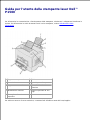 1
1
-
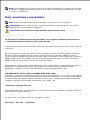 2
2
-
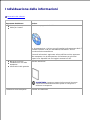 3
3
-
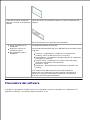 4
4
-
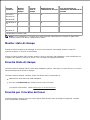 5
5
-
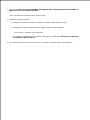 6
6
-
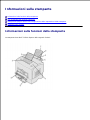 7
7
-
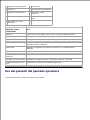 8
8
-
 9
9
-
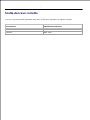 10
10
-
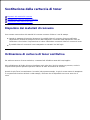 11
11
-
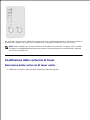 12
12
-
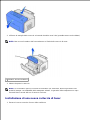 13
13
-
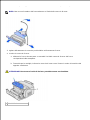 14
14
-
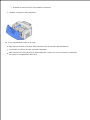 15
15
-
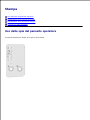 16
16
-
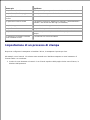 17
17
-
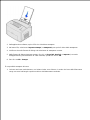 18
18
-
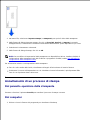 19
19
-
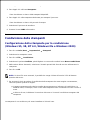 20
20
-
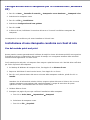 21
21
-
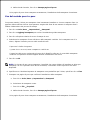 22
22
-
 23
23
-
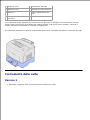 24
24
-
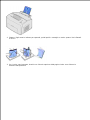 25
25
-
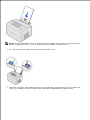 26
26
-
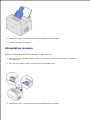 27
27
-
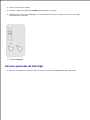 28
28
-
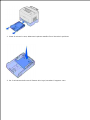 29
29
-
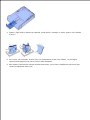 30
30
-
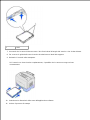 31
31
-
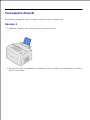 32
32
-
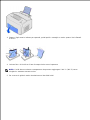 33
33
-
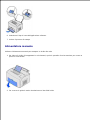 34
34
-
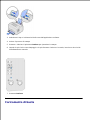 35
35
-
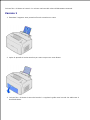 36
36
-
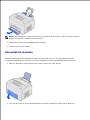 37
37
-
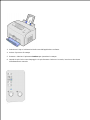 38
38
-
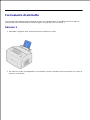 39
39
-
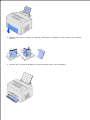 40
40
-
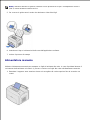 41
41
-
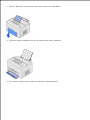 42
42
-
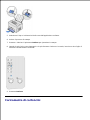 43
43
-
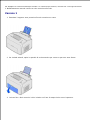 44
44
-
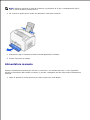 45
45
-
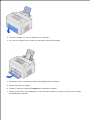 46
46
-
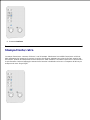 47
47
-
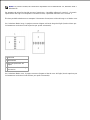 48
48
-
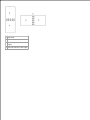 49
49
-
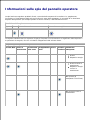 50
50
-
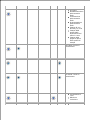 51
51
-
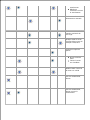 52
52
-
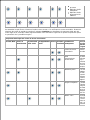 53
53
-
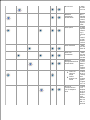 54
54
-
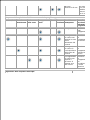 55
55
-
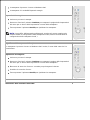 56
56
-
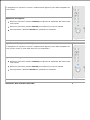 57
57
-
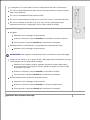 58
58
-
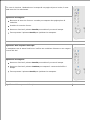 59
59
-
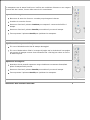 60
60
-
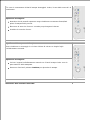 61
61
-
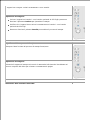 62
62
-
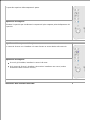 63
63
-
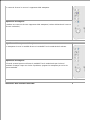 64
64
-
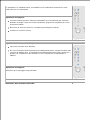 65
65
-
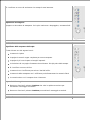 66
66
-
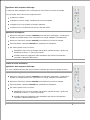 67
67
-
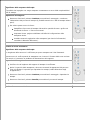 68
68
-
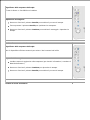 69
69
-
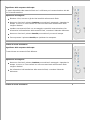 70
70
-
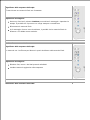 71
71
-
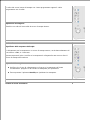 72
72
-
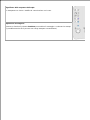 73
73
-
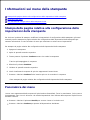 74
74
-
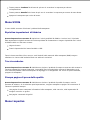 75
75
-
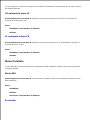 76
76
-
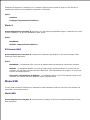 77
77
-
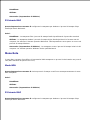 78
78
-
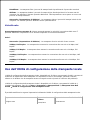 79
79
-
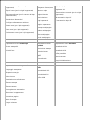 80
80
-
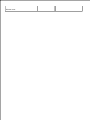 81
81
-
 82
82
-
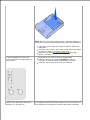 83
83
-
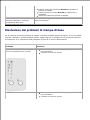 84
84
-
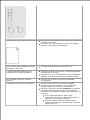 85
85
-
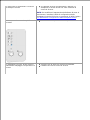 86
86
-
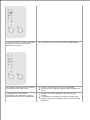 87
87
-
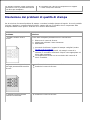 88
88
-
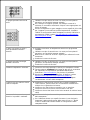 89
89
-
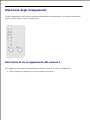 90
90
-
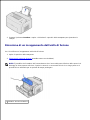 91
91
-
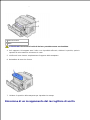 92
92
-
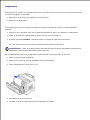 93
93
-
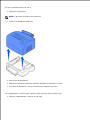 94
94
-
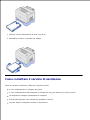 95
95
-
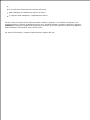 96
96
-
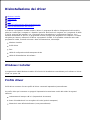 97
97
-
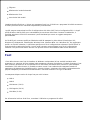 98
98
-
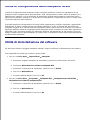 99
99
-
 100
100
-
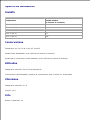 101
101
-
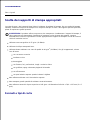 102
102
-
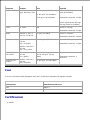 103
103
-
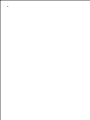 104
104
-
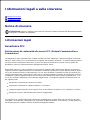 105
105
-
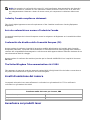 106
106
-
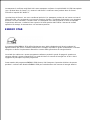 107
107
-
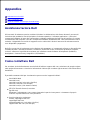 108
108
-
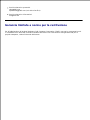 109
109
-
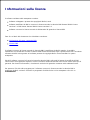 110
110
Dell P1500 Personal Mono Laser Printer Manuale del proprietario
- Categoria
- Stampanti laser / LED
- Tipo
- Manuale del proprietario
Documenti correlati
-
Dell 1100 Laser Mono Printer Guida utente
-
Dell 1710/n Mono Laser Printer Guida utente
-
Dell W5300 Workgroup Laser Printer Guida utente
-
Dell M5200 Medium Workgroup Mono Laser Printer Guida utente
-
Dell 2330d/dn Mono Laser Printer Guida utente
-
Dell 2350d/dn Mono Laser Printer Guida utente
-
Dell Workgroup Laser Printer S2500/S2500n Manuale del proprietario
-
Dell 5210n Mono Laser Printer Manuale del proprietario
-
Dell 1720/dn Mono Laser Printer Guida utente
-
Dell P1500 Personal Mono Laser Printer Manuale del proprietario